相信很多人都会遇到ipad无法连接校园网的情况,首先这个问题跟ipad没有关系,是校园网的问题。
每个人因为ipad型号,系统,校园网环境(限制一个账号登录设备数量)等等不同,解决方法也不同。这里汇总了常见的一些解决方法,大家可以一一尝试下。
方法一:还原网络设置
具体设置方法:打开ipad设置-通用-还原,还原设备网络设置尝试。还原过程会重启ipad,然后重新进行校园网的登录认证。
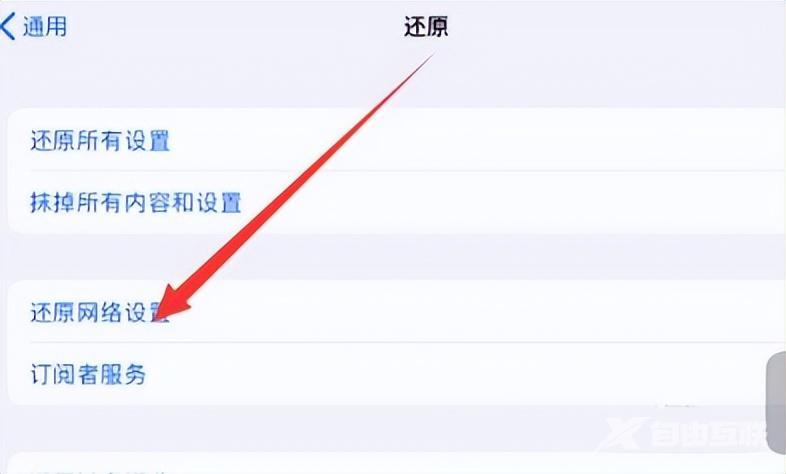
该方法为苹果官方客服提供方法,适用部分ipad型号。不一定能解决你的问题,可以继续看下方的方法。
方法二:忽略校园网,重新连
打开连接的校园网,点击感叹号,选择忽略此网络。重新连接校园网,登录验证。
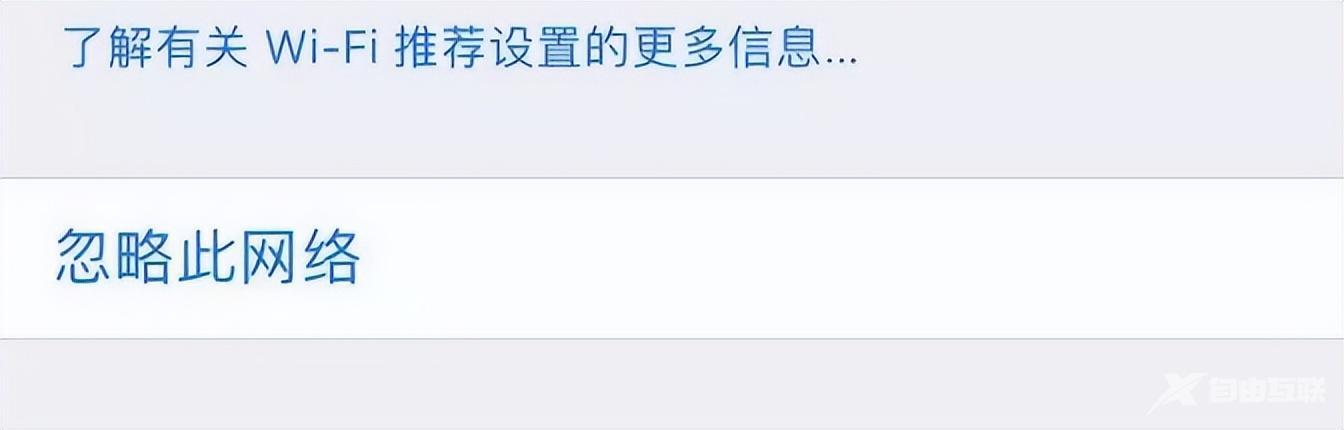
方法三:浏览器书签保存校园网认证网关
1、打开Wi-Fi,找到校园网,点击WiFi后的i
2、关掉自动登录,关闭自动加入。
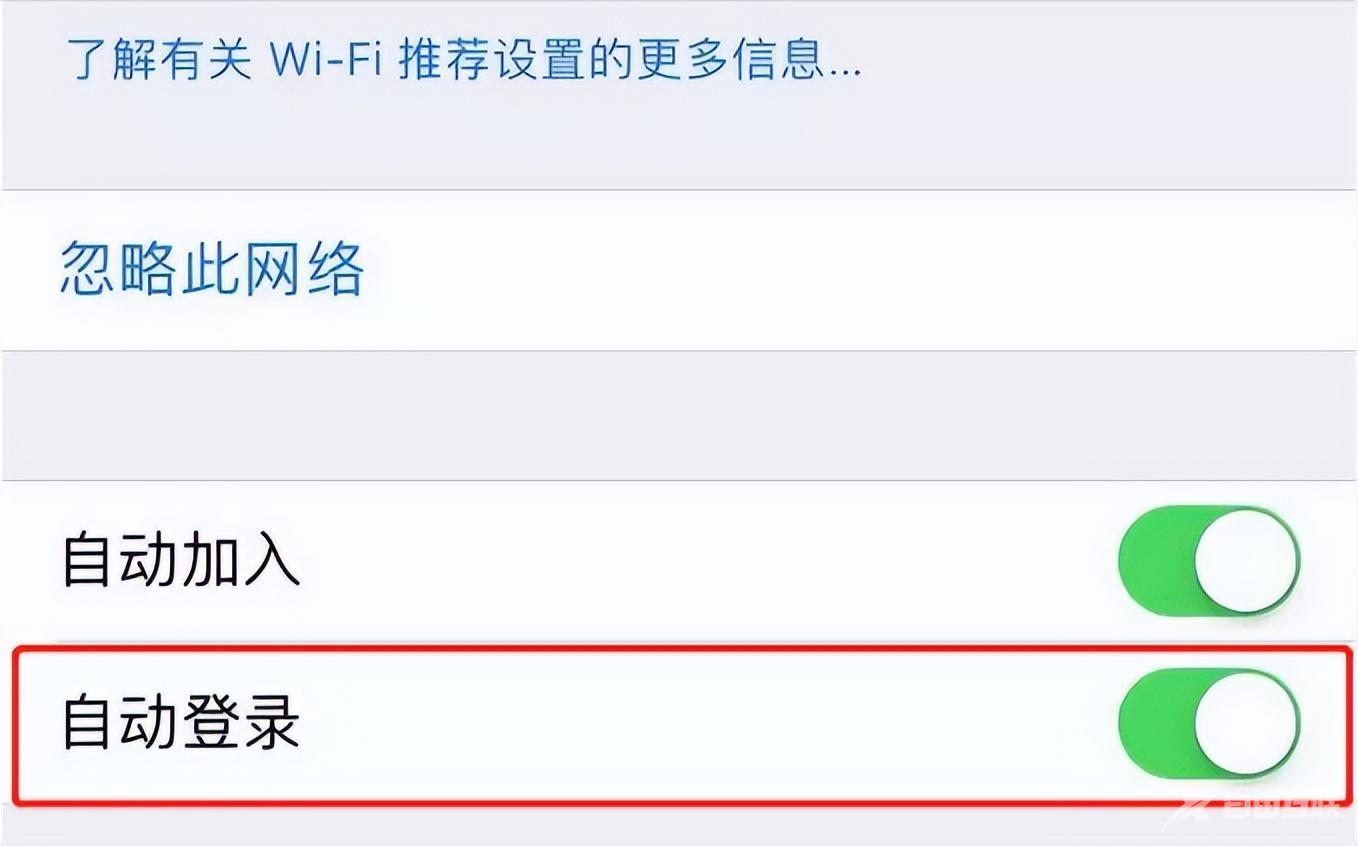
3、在浏览器中收藏校园网登录的网关,不知道地址的可以在电脑上打开网关地址,记录后保存到ipad中。
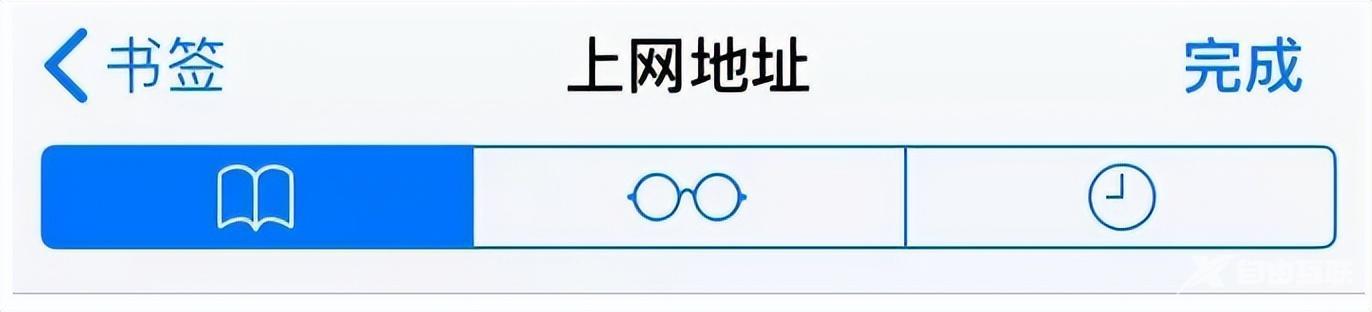
方法四:下载uc浏览器
当自动跳出来的页面或者手动输入的认证网关页面都没办法正常登录上网时,那么下载uc浏览器,重新输入认证网关。

部分粉丝反馈,下载腾讯WiFi管家也可以解决。
方法五:appstore搜索下载 Srun
该软件是深澜软件开发,很多大学校园网认证都是该软件。该软件自动检测认证地址,有的学校不同校区认证登录地址不同。
连接步骤:
1、连接校园网;
2、打开srun,复制第一行的IP地址,
3、把IP粘贴到浏览器的网址栏并打开,然后认证登录

方法六:浏览器输入1.1.1.1
当连接校园网后,没有弹出认证窗口的,直接在浏览器输入1.1.1.1,就会弹出认证窗口。
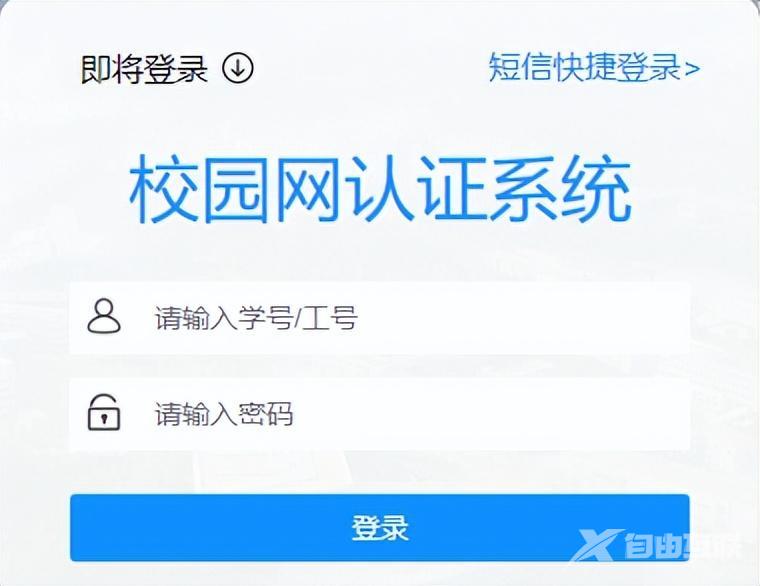
方法七:将Siri搜索浏览器改成谷歌
步骤:ipad设置→Siri浏览器→搜索引擎→改为谷歌,然后搜索校园网或者打开校园网登录网址。
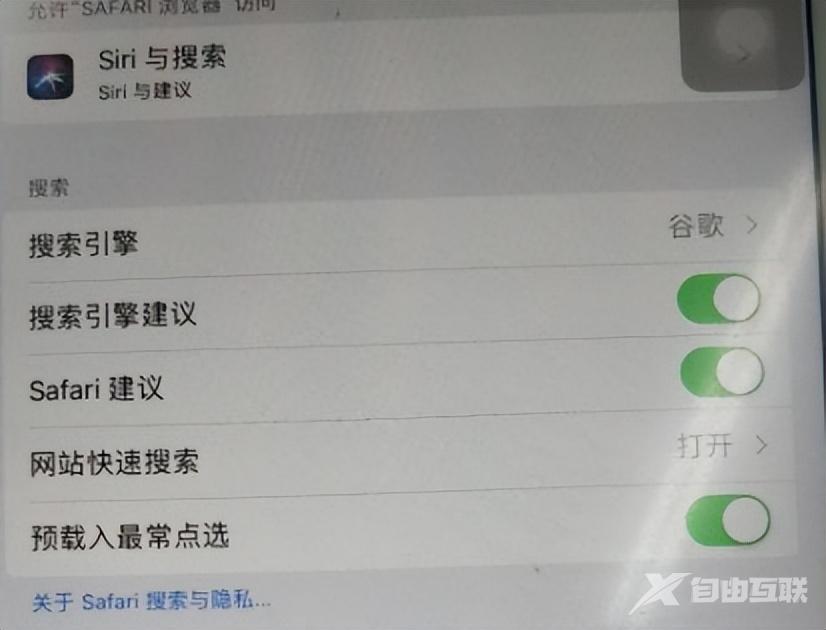
方法八:将safari浏览器的阻止弹出式窗口关闭,阻止所有cookie打开,并清除历史数据跟网络数据
设置入口:ipad设置,safari浏览器---拉到通用,关闭阻止弹出式窗口,拉到隐私与安全性那边,开启阻止所有cookie。下方的清除历史数据跟网站数据一起操作下,然后重新连接校园网。
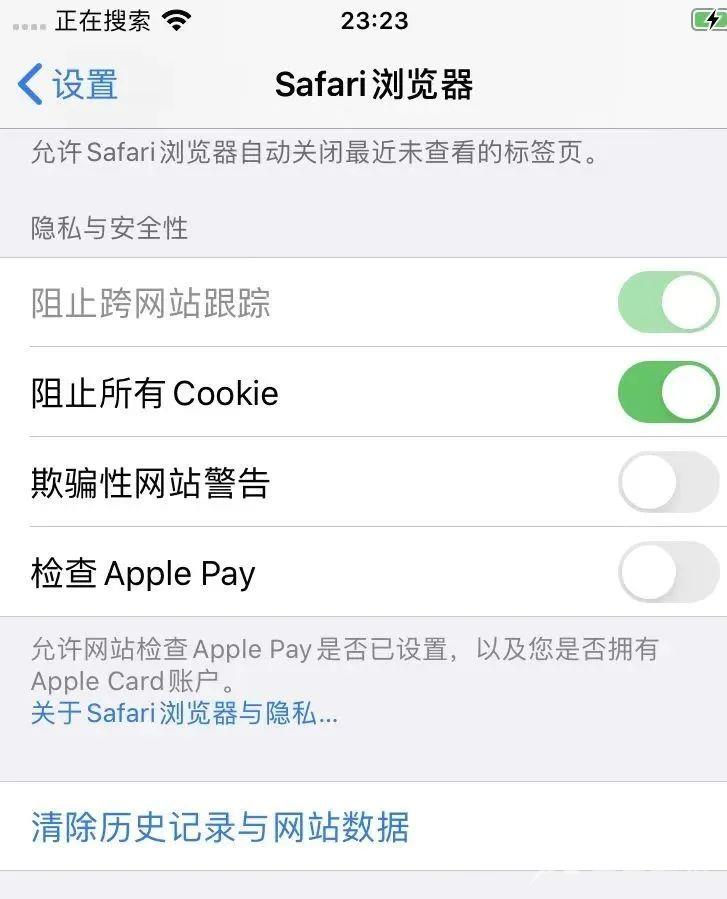
【应急】方法八:手机共享热点
具体方法:手机设置--无线网络---共享移动网络----便携式WLAN热点,开启。
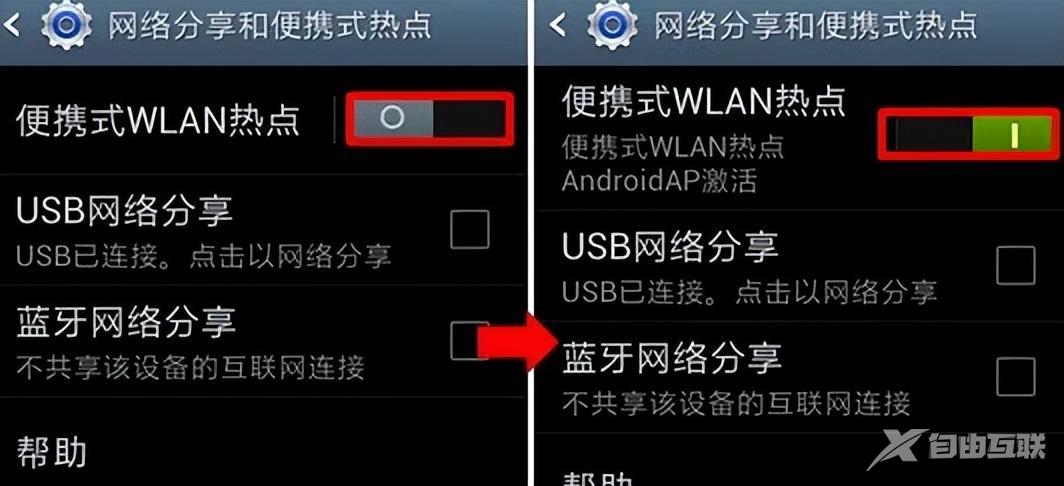
以上这些个方法可以结合重启或者忽略网络进行操作测试,应该都可以成功连接上校园网,希望能帮助到你

